Как да намерите изтеглите и инсталирате драйвера на HP принтер или МФУ
Понякога, когато инсталирате принтера или мултифункционалното устройство, ние сме изправени пред проблема, свързан с липсата на PC съответния драйвер.
Ако наличният диск с драйвери - това е много по-лесно просто да поставите диск, да инсталирате драйвера, в съответствие с инструкциите, предоставени и са готови.
Ако такъв диск не е налице, можете да използвате hp.ru. сайт
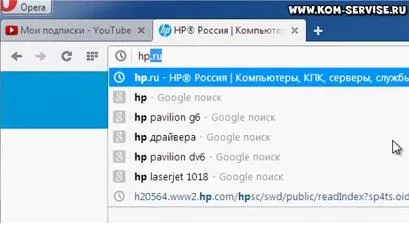
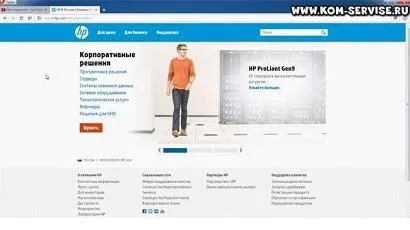
Отидете на раздела Поддръжка и изберете елемента Изтегли драйвери
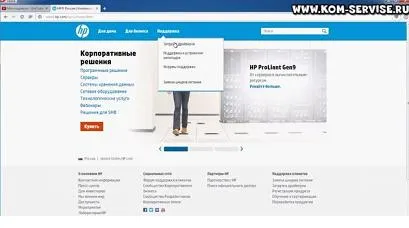
Ние намираме Търсене на модел на продукта и въведете желаното устройство, за предпочитане напълно, и кликнете върху бутона Go.
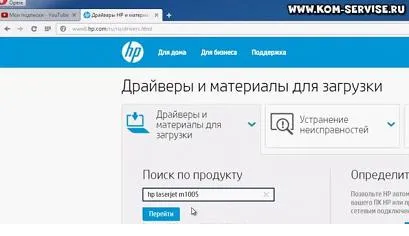
Като резултат от търсенето дава броя на съвпаденията.
Ако името на модела е написан в пълен размер, тя е най-вероятно ще има по един мач.
Кликне върху предложен вариант.
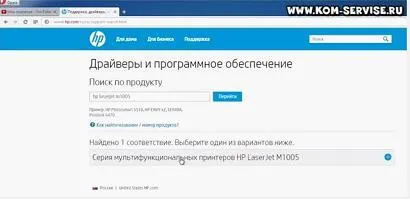
Веднага ни хвърля да избере езика на водача (изберете български език) и възможност за избор на операционна система, която ще го постави.

След това стигаме до страницата за изтегляне.
И накрая, на специална програма за актуализиране на драйвери.
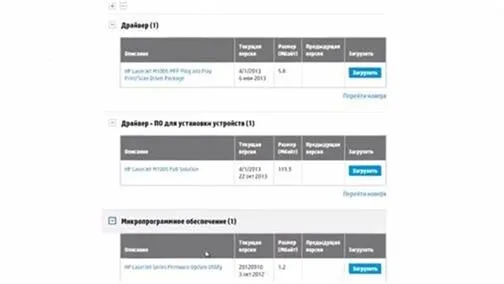
Предлаганите сваляне на файлове.
Яденето едно предупреждение: ако принтера е стар - това не може да има специфични драйвери, и е вероятно да бъде някакъв вид универсален драйвер, който е подходящ за различни по-стари модели.
По този начин, изтегляне на водача, се изпълнява.
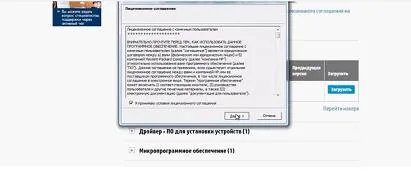
След потвърждаване на лицензното споразумение започва инсталирането на драйвера директно.
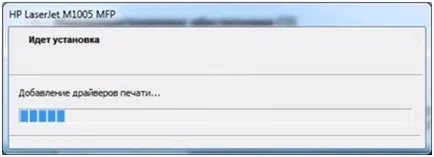
След като инсталацията приключи, свържете принтера към компютъра.
Виждаме, че принтерът е свързан, водачът е инсталиран успешно и готов за употреба.
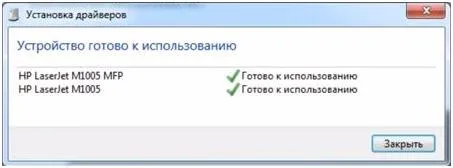
Помислете друг начин в Windows 7 да се сложи на водача на всяко устройство, включително принтери.
Вземете лаптопа, на които не са инсталирани драйвери и го свържете към желаното устройство.
Отвори диспечера на устройствата, намерете нашия свързано устройство, но това се показва с удивителен знак, това означава, че неидентифициран шофьора.

За да инсталирате драйверите автоматично изключете кабела на устройството от компютъра.
След това отворете Устройства и принтери
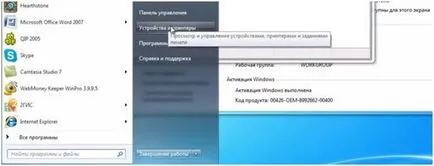
След това кликнете с десния бутон върху раздела Устройства изберете параметрите на настройка на устройството.
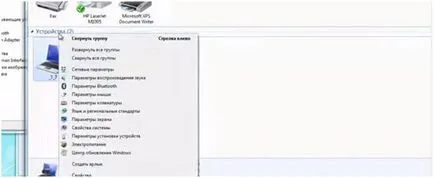
В прозореца, който се появява, поставете отметка в "Да, направи това автоматично (препоръчва се)."
Колко в раздела Devices показва различните устройства, много пъти и трябва да сложите отметка в този ред и натиснете Save.
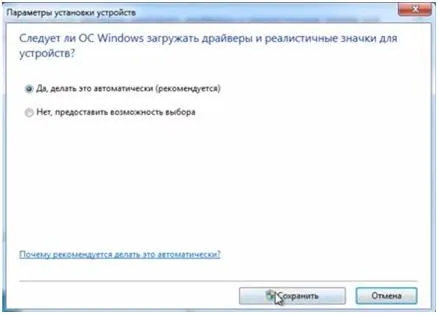
По този начин, ние поискахме екипа лаптоп, който може да се свърже с чуждестранните устройствата, той веднага започва да търси подходящ софтуер в Windows водача.
Сега можете да се свържете нашето устройство отново, отворете прозореца за инсталиране на софтуер и започне да търси необходимите драйвери за Windows Update.
Ако водачът има, те се свалят и инсталират автоматично.
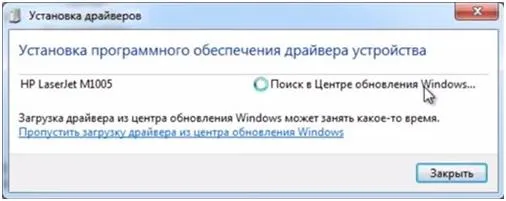
инсталиран правилният драйвер.
За да инсталирате драйвера, можете да използвате някой от тези методи.
Първият метод е по-лесно, тъй като тя не винаги в центъра на Windows Update може да се намери и на водача все още ще трябва да търси модели в интернет.
Ако на официалния сайт има не са необходими драйвери, ще трябва да използвате по старомодния начин - да се вкара в Google заявка "как да инсталирате драйвер" по модела имахме нужда.